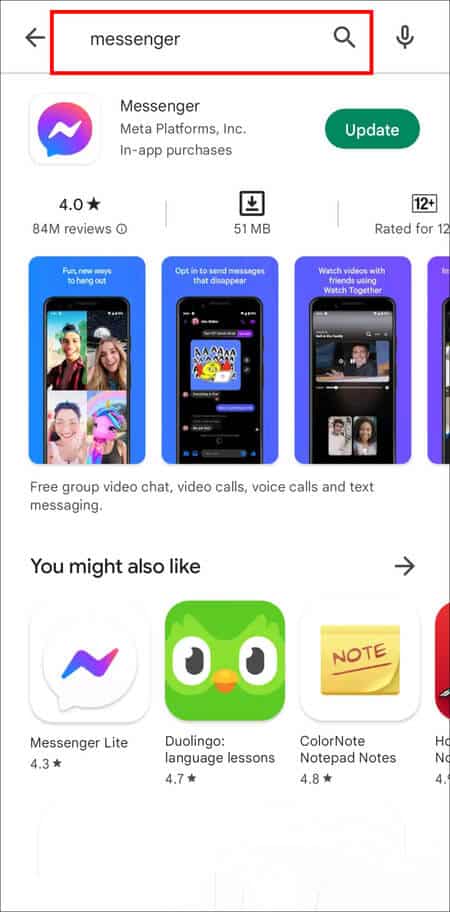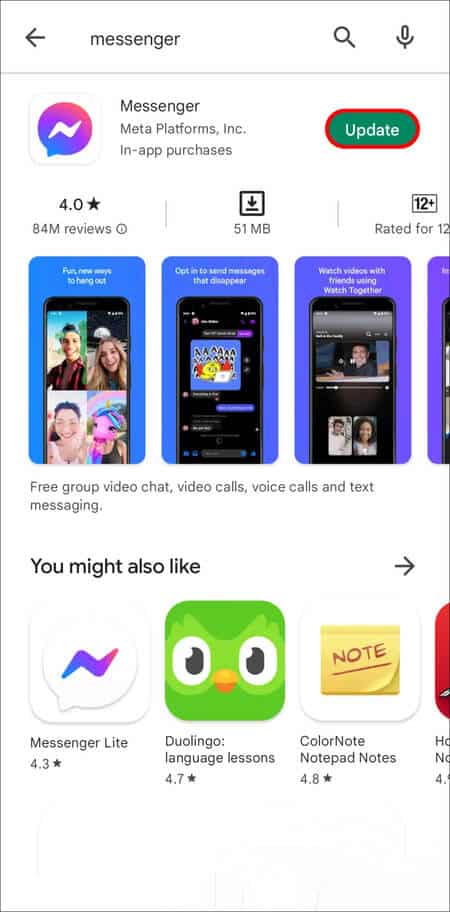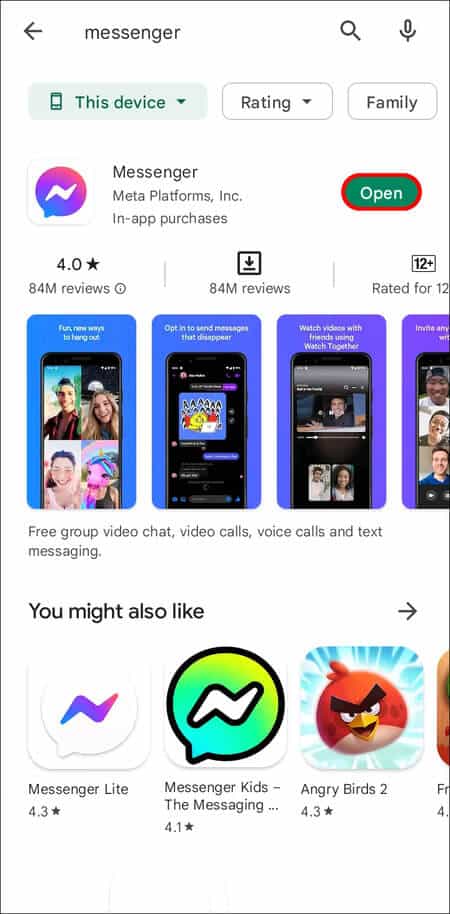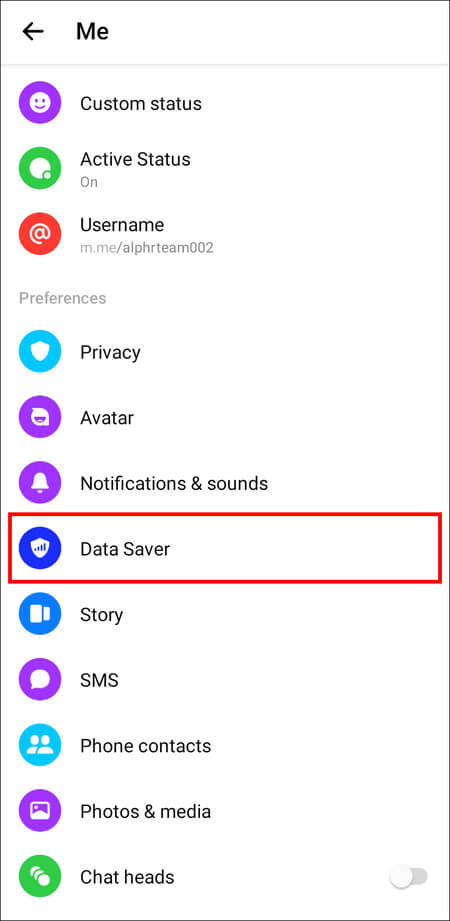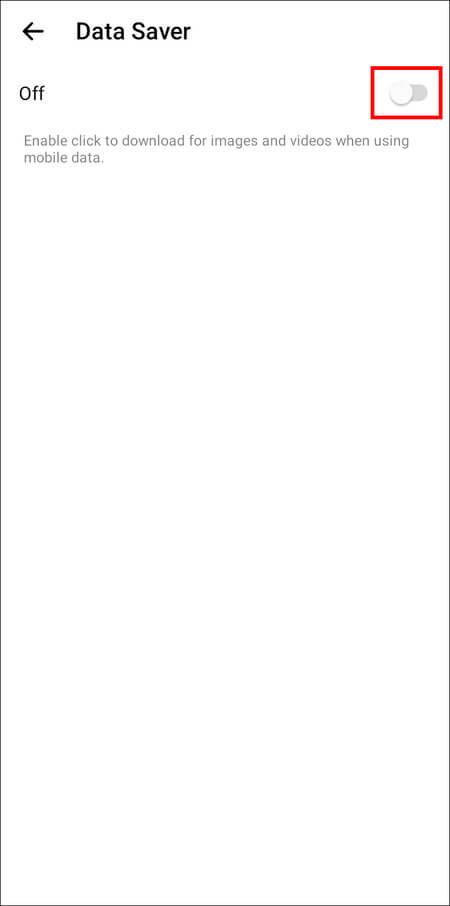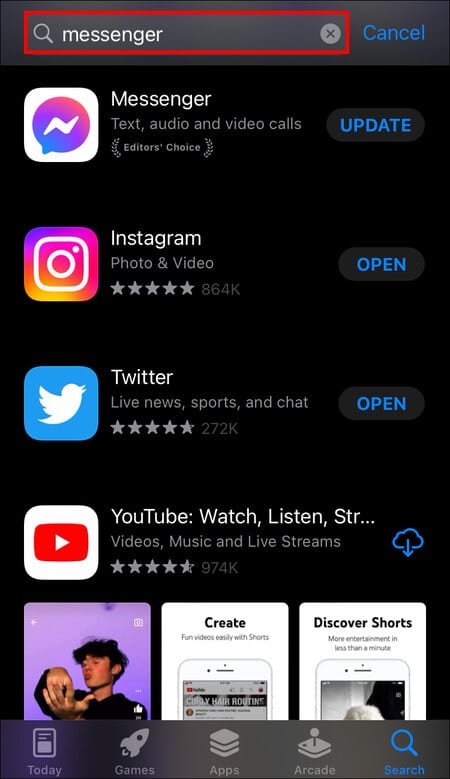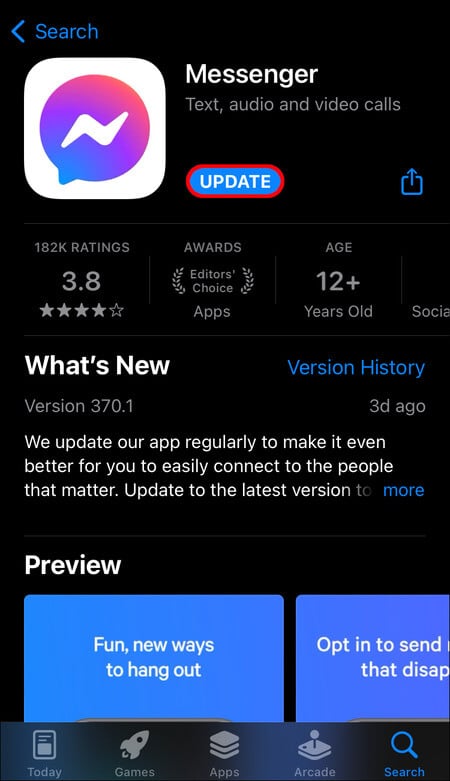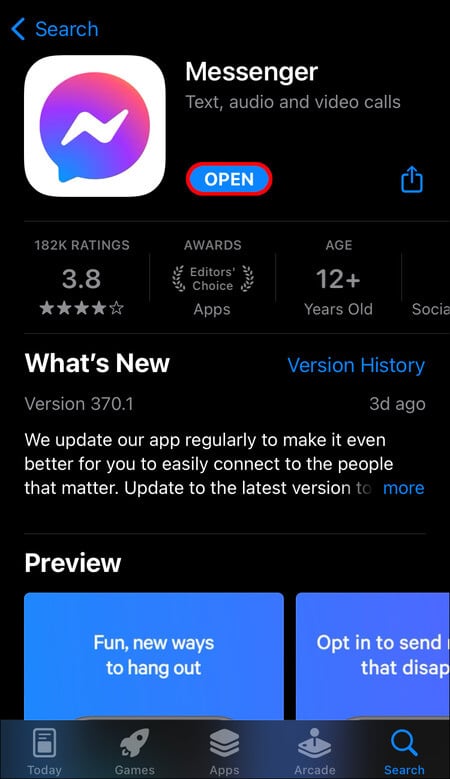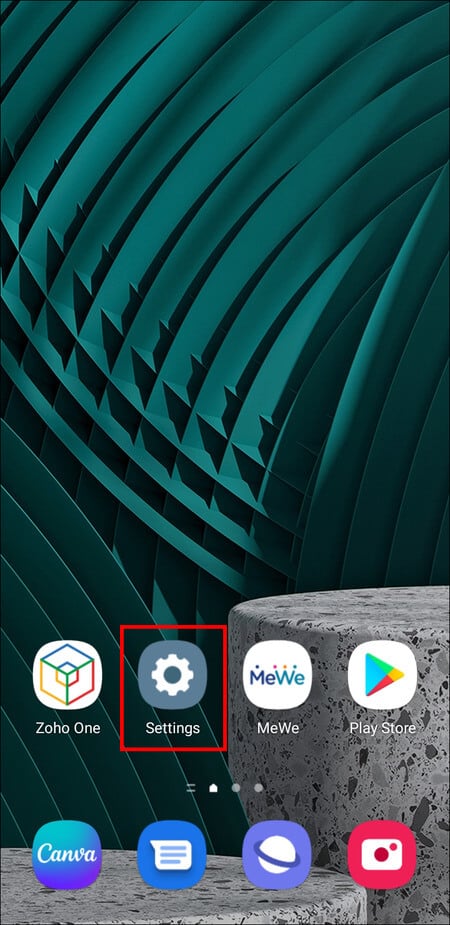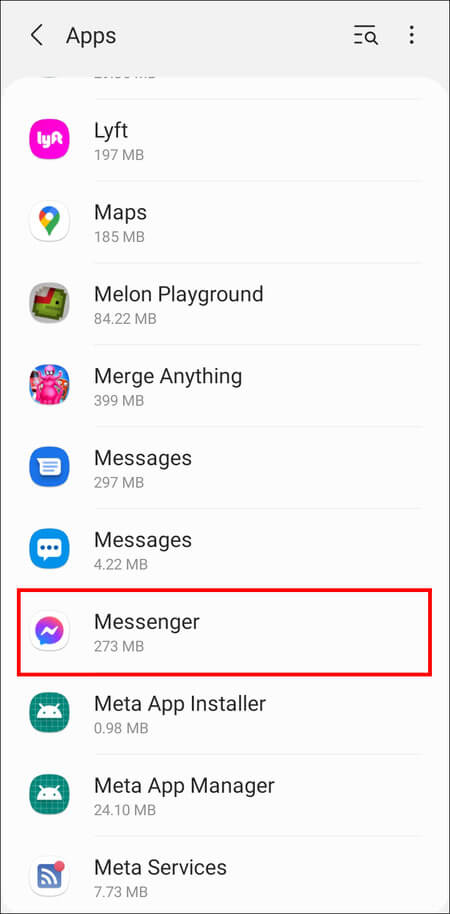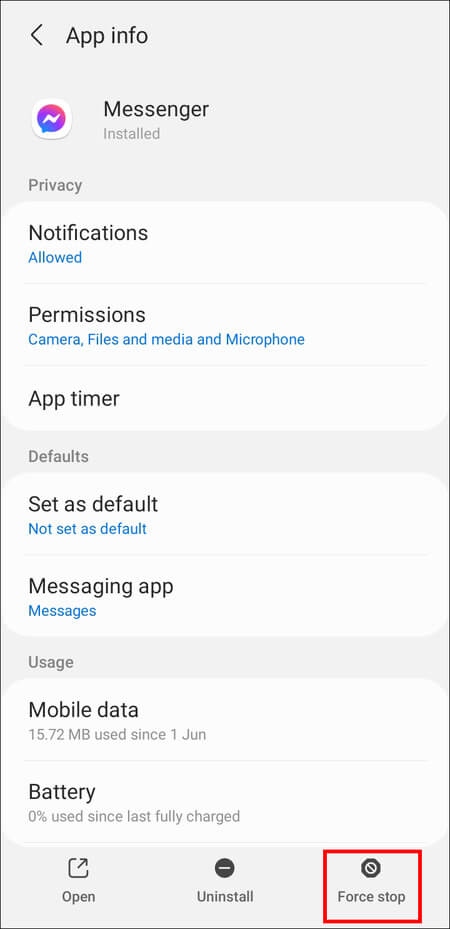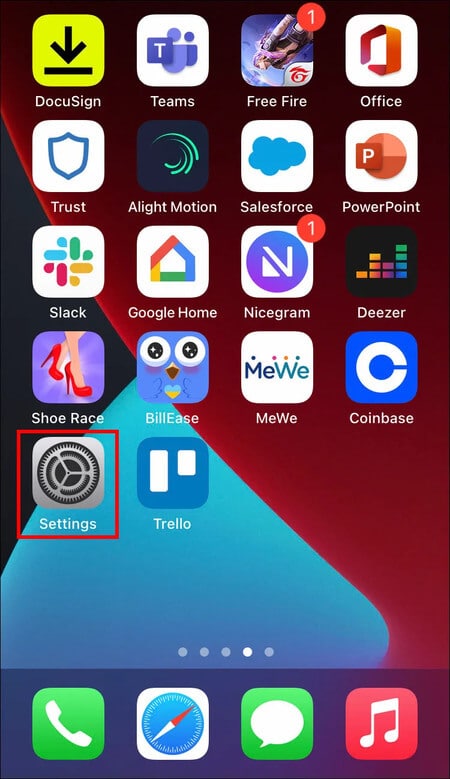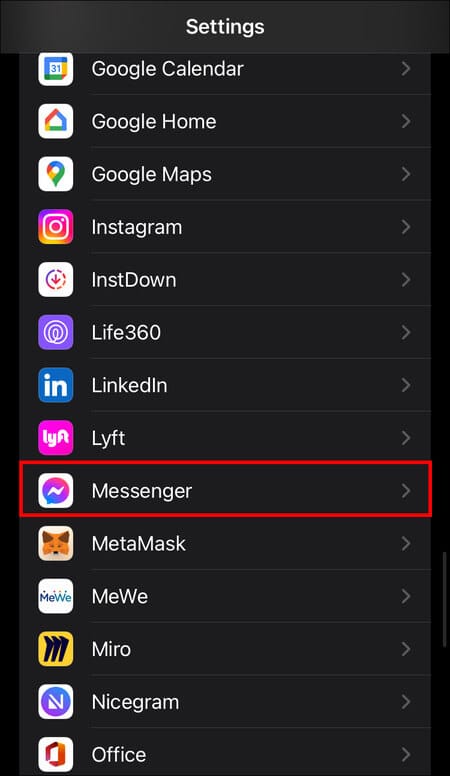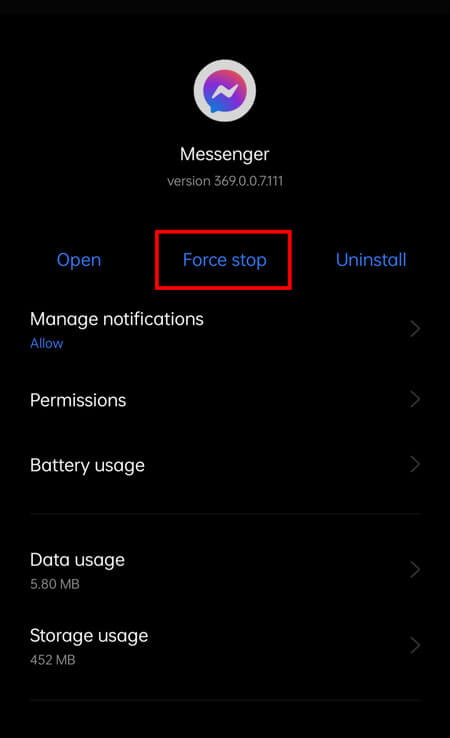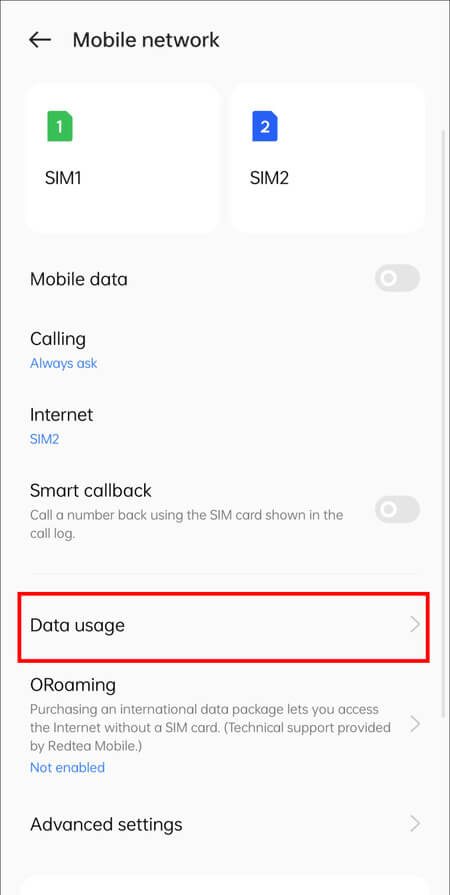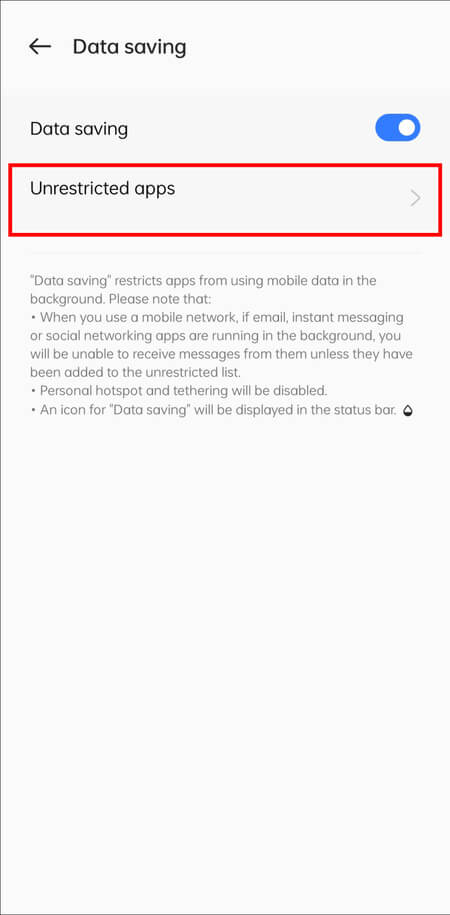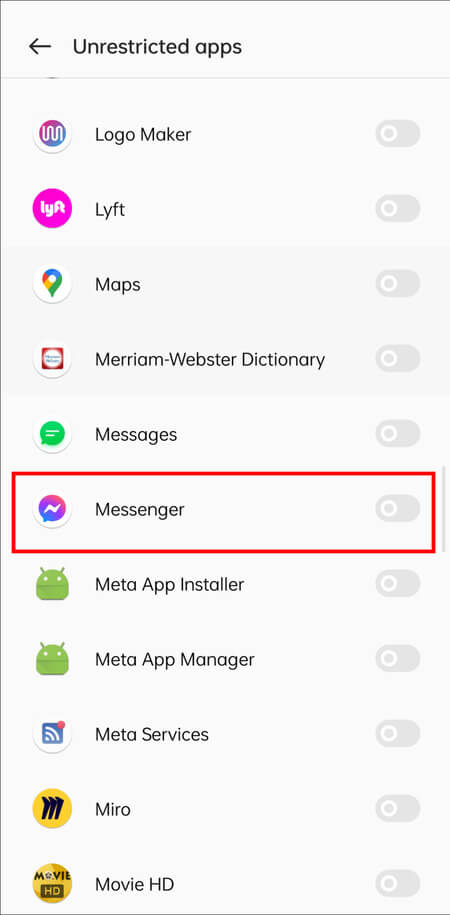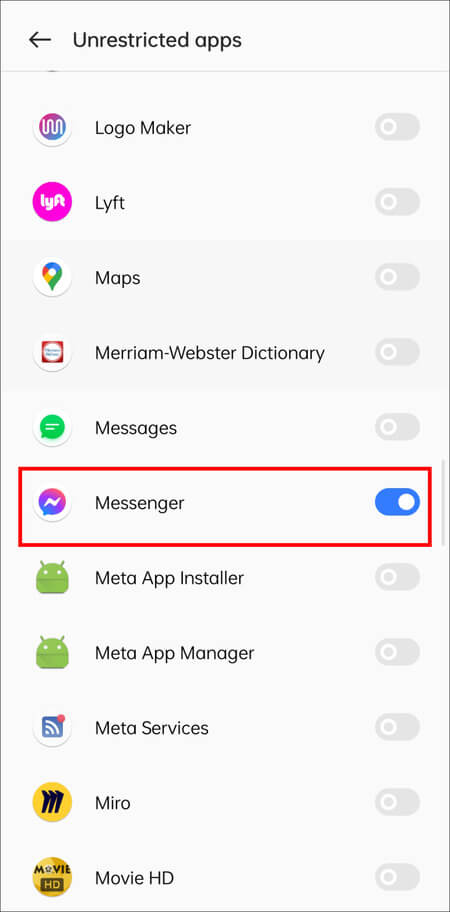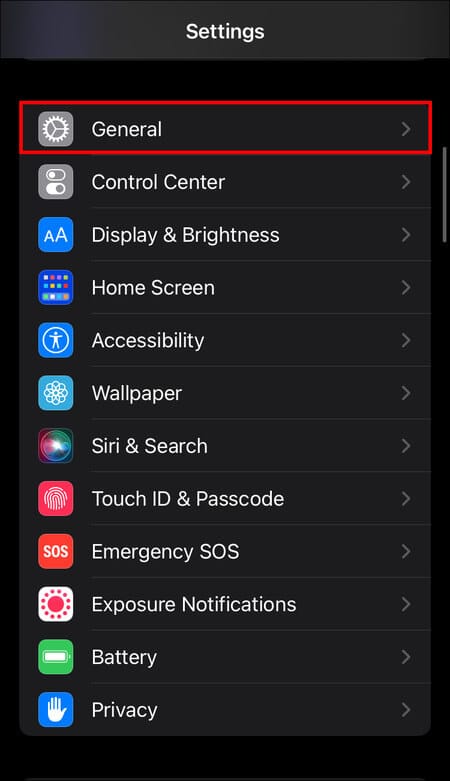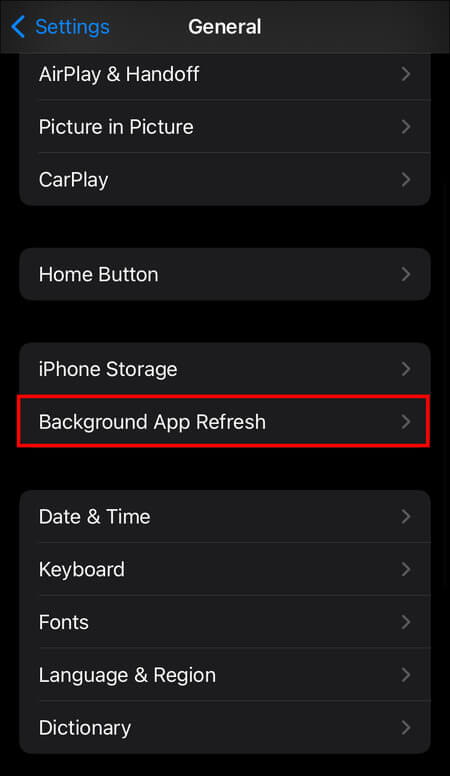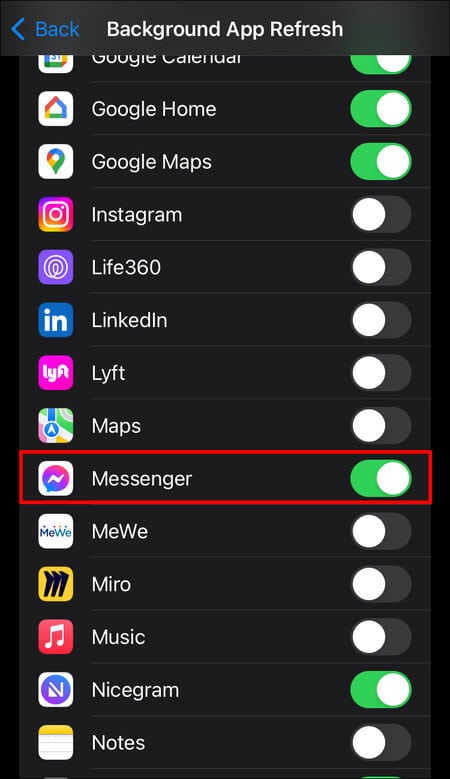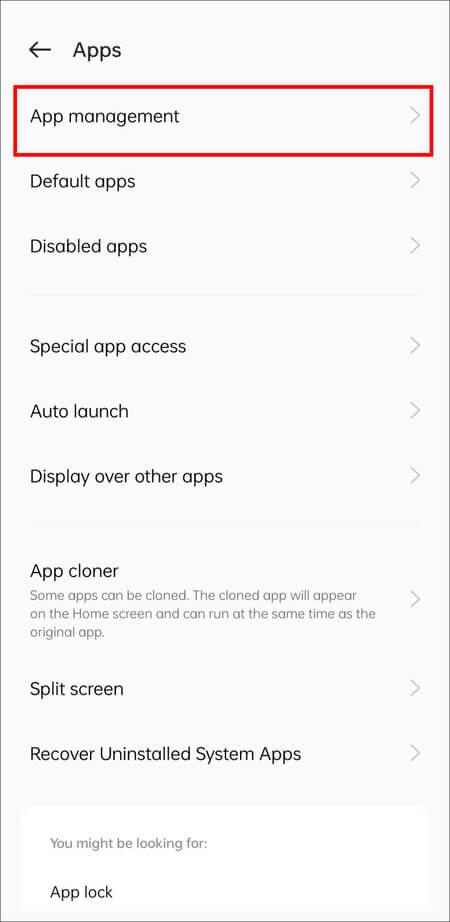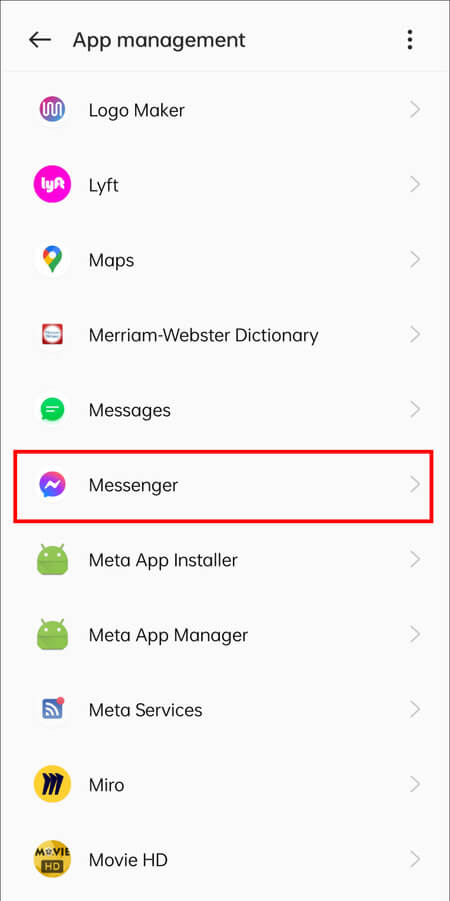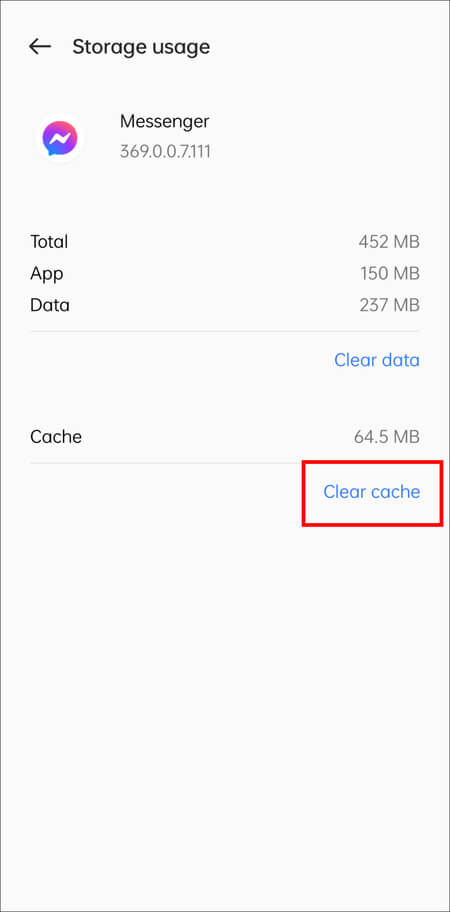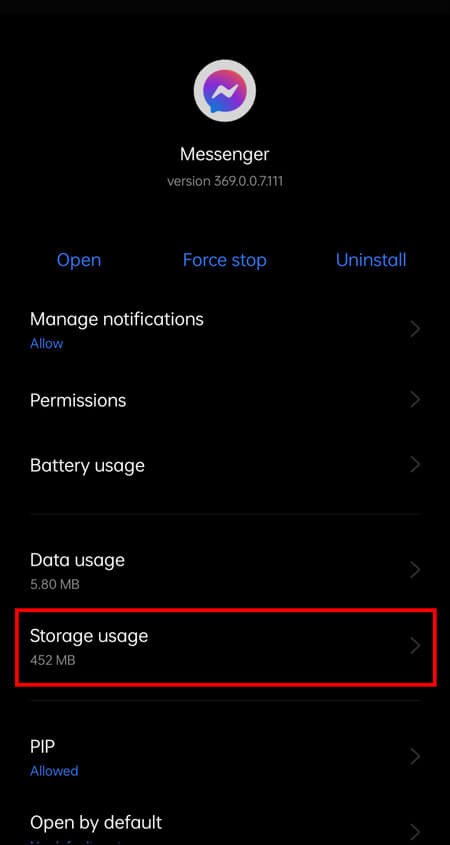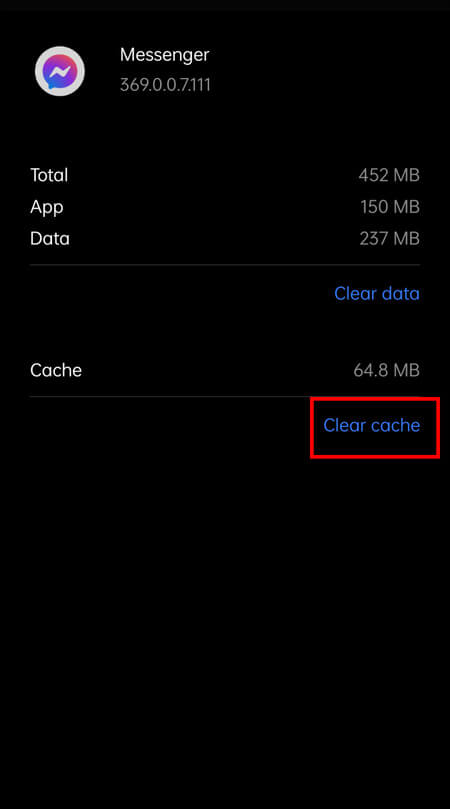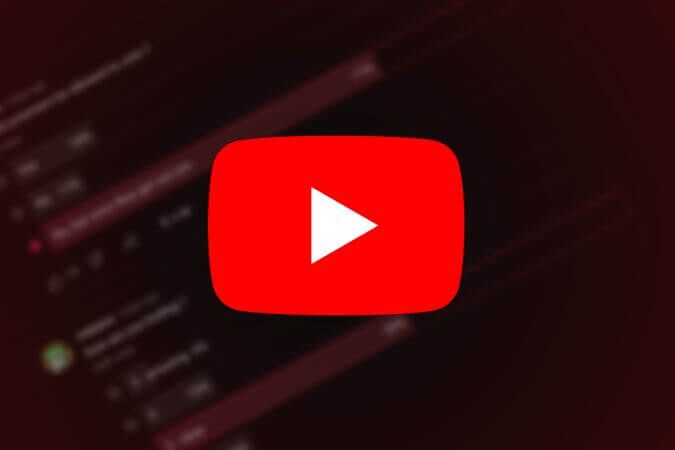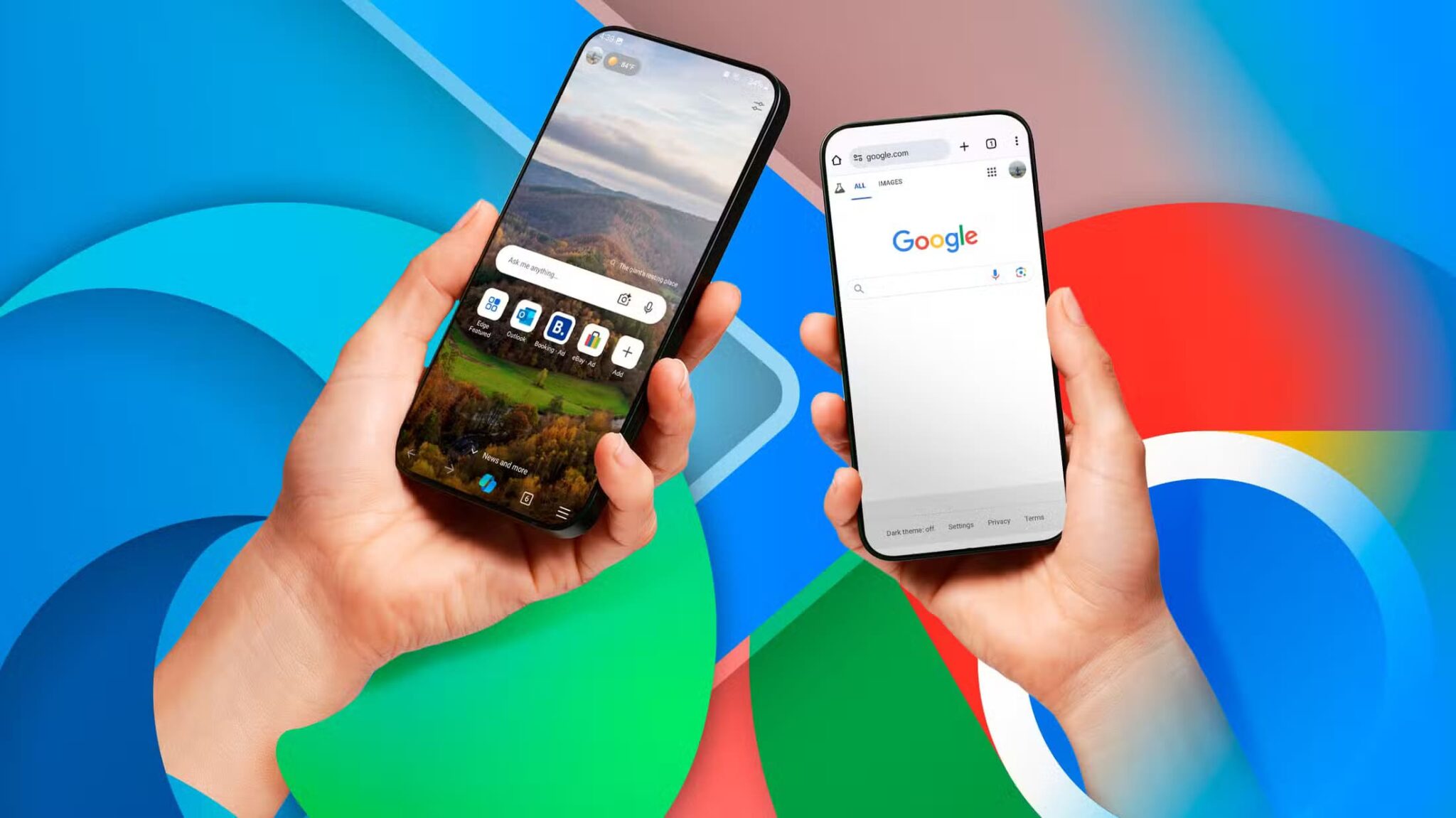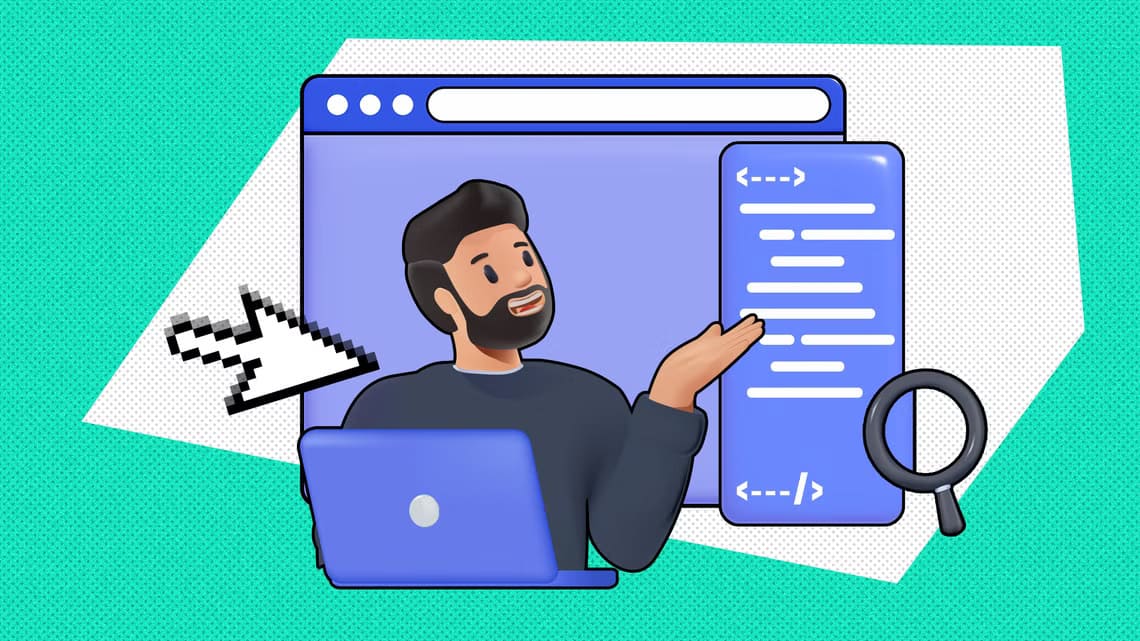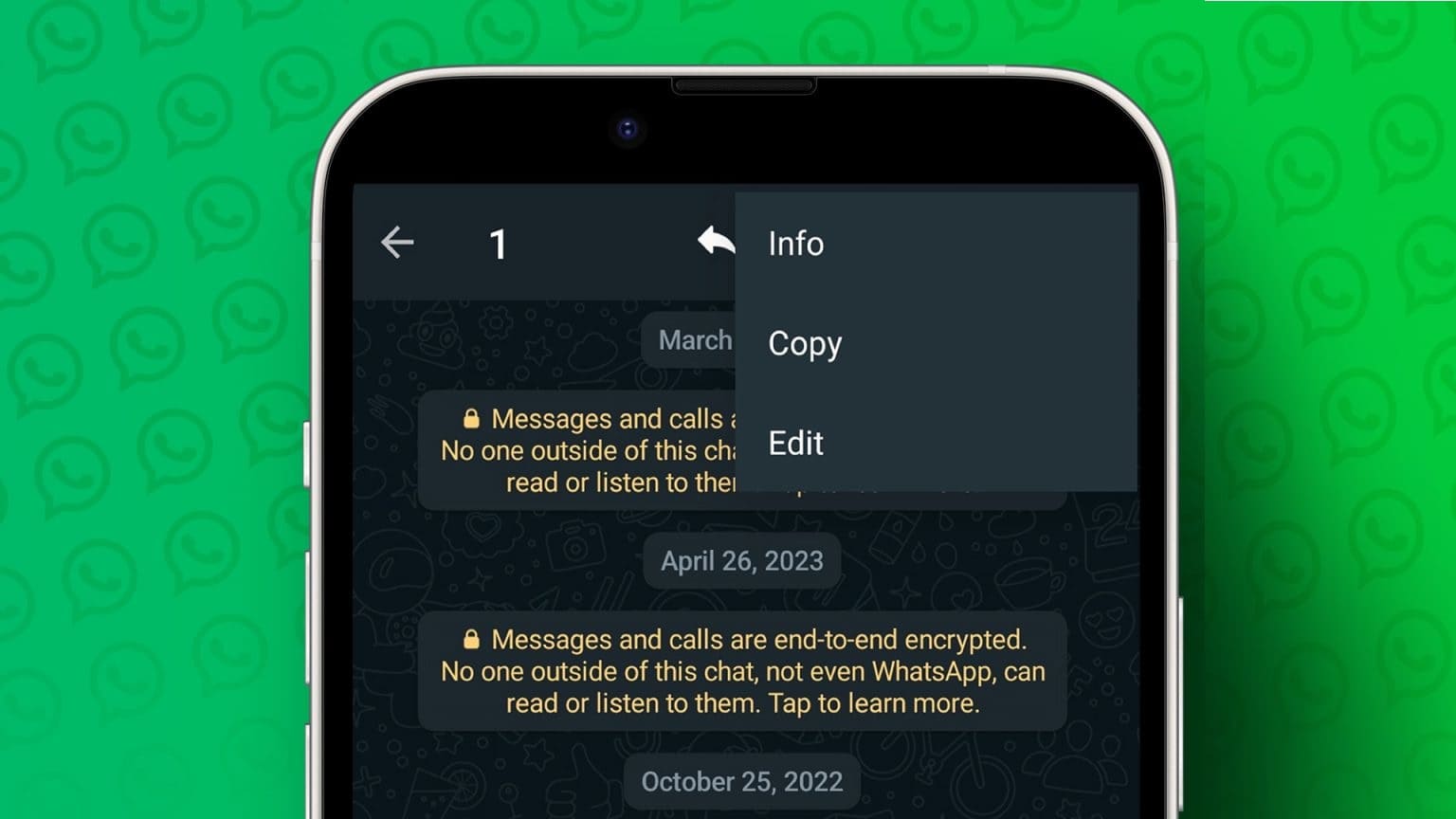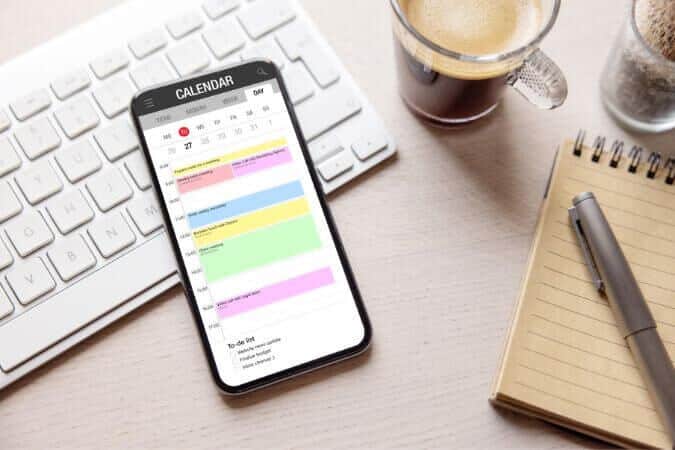Máte potíže s odesíláním zpráv pomocí aplikace Facebook Messenger? Přestože aplikace obvykle funguje bez problémů, někdy narazí na chybu. Existují však i další důvody, proč se zpráva může v Messengeru jevit jako doručená, ale nedoručená.
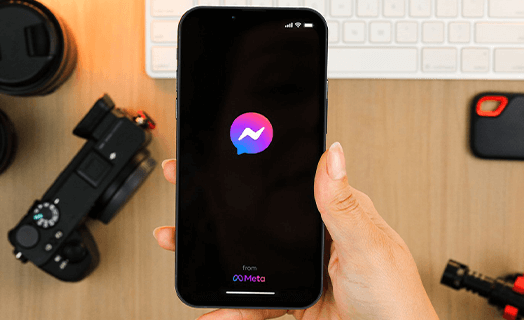
Tento článek pojednává o tom, proč aplikace někdy nedokáže doručit odeslané zprávy a jak problém vyřešit.
Čtěte dále a dozvíte se více.
co to znamená?
Když odešlete zprávu, očekáváte, že se k příjemci dostane hladce. To je obvykle případ Facebook Messengeru. Text, fotografie, video nebo zvukový soubor dorazí do chatovací schránky příjemce během několika sekund. Můžete však vidět vyskakovací okno s upozorněním, že se aplikaci nepodařilo zprávu doručit. Záhada vás mate a vy se ptáte, co je příčinou problému.
Za neúspěšným pokusem o zasílání zpráv může být několik důvodů. Pojďme se podívat na hlavní důvody, proč se vaše zprávy nedostávají do něčí schránky.
Příjemce je offline
Osoba, kterou se pokoušíte kontaktovat, může být offline. I když jim můžete poslat zprávu, Messenger ji doručí pouze tehdy, když se vrátí online. Dalším důvodem může být, že se příjemce odhlásil z aplikace. Jakmile se znovu přihlásíte do Messengeru, stav vaší zprávy by měl být text "bylo doručeno".
Zpráva je označena jako spam
Pokud z nějakého důvodu zpráva najde cestu do sekce spamu, nebude se zobrazovat jako vámi doručená.
Porucha systému
Přestože je aplikace Messenger relativně bez chyb, systém občas narazí na závady, které mohou zpozdit zasílání zpráv. I když jste zprávu úspěšně odeslali, aplikace ji neodešle, dokud nebudou vyřešeny systémové závady.
Příjemce není váš kontakt pro zasílání zpráv
Když pošlete zprávu někomu, kdo není ve vašem seznamu kontaktů nebo přátel v Messengeru, neuvidíte stav zprávy jako Doručeno. Zpráva je v doručené poště dané osoby, ale nemusí ji vidět, zejména pokud je její profil soukromý. Příjemce musí přejít na svou žádost o zprávu a rozhodnout se, zda vaši zprávu přijme či nikoli. Pokud ano, aplikace vaši zprávu bez problémů doručí a příjemce ji může otevřít a přečíst.
Než někoho kontaktujete přes Messenger, ujistěte se, že jste v kontaktu s jeho online přáteli. Tímto způsobem nemusíte čekat, až přijmou vaši žádost o zasílání zpráv.
problémy se serverem
Messenger na zařízení vašeho přítele možná běží na jiném serveru než vaše aplikace. Přestože jističe obvykle komunikují bez problémů, nepředvídané problémy mohou výměnu bránit. Když k tomu dojde, aplikace se zpomalí a neaktualizuje stavy zpráv.
Přečtěte si zprávu z hlavní obrazovky
Příjemce si mohl přečíst vaši zprávu z oznámení na domovské obrazovce. Pokud je text krátký, zobrazí se ve vyskakovacím okně celý. U delšího textu si člověk v oznamovacím okně přečte zhruba polovinu a zbytek zůstane skrytý.
připojení k internetu
Dalším důvodem, proč není zpráva doručena, je špatné připojení k internetu. Pokud má aplikace potíže s prací v nestabilní síti, může to způsobit zpoždění připojení. Zprávy prostřednictvím aplikace nestahují mnoho dat, takže byste měli být schopni kontaktovat své přátele, jakmile bude bezdrátové připojení stabilní.
Jak opravit zprávy odeslané, ale nedoručené v Messengeru
Přestože jsou problémy s připojením v aplikaci Messenger frustrující, většina z nich vyžaduje pouze rychlou opravu. Zde je několik způsobů, jak aplikaci vylepšit a zajistit, aby byly doručeny všechny vaše zprávy. Můžete restartovat svůj smartphone, zakázat spořič dat, zastavit aplikaci, povolit data na pozadí programu a vymazat mezipaměť.
První metoda: Restartujte zařízení
Někdy stačí restartování mobilního zařízení k odstranění zaseknutých problémů se softwarem. Až bude systém opět fungovat, měl by být schopen podporovat všechny aplikace, včetně Messengeru.
Zkuste restartovat telefon nebo tablet a poté pošlete zprávu několika přátelům. Pokud jsou všechny vaše zprávy doručeny, nemusíte se již bát, že aplikace spadne.
Nutnost pro ty, kteří používají Vydání Desktop Messenger Restartujte jejich počítač a zjistěte, zda problém přetrvává.
Metoda XNUMX: Zakažte spořič dat
Vestavěná funkce ukládání dat pomáhá mobilním uživatelům utrácet méně dat při používání aplikace. Může však překážet vašim zprávám a bránit Messengeru v jejich úspěšném doručení. Naštěstí jej můžete deaktivovat několika kliknutími.
Zde je to, co musíte udělat na svém zařízení Android:
- Jít do Google Play obchod a vyhledejte aplikaci posel pomocí vyhledávací lišty.
- Nainstalujte všechny dostupné aktualizace.
- Spusťte aplikaci a stiskněte Váš profilový obrázek.
- Přejděte do spodní části nastavení profilu a klepněte na "Ukládání dat".
- Pokud je tato možnost povolena, přepnutím ji deaktivujete.
Chcete-li vypnout spořič dat na vašem iPhone, postupujte podle následujících kroků:
- Jít do Apple obchod A napište "Posel" ve vyhledávacím poli.
- Lokalizovat aplikace A nainstalujte všechny dostupné aktualizace.
- Otevřete Messenger a klikněte na svůj profilový obrázek v pravém horním rohu rozhraní a postupujte podle výše uvedených kroků stejným způsobem jako u Androidu.
Metoda XNUMX: Zastavte aplikaci
Pokud aplikaci zahltí procesy na pozadí, je nejlepší vynutit zastavení Messengeru, aby se obnovila jeho funkčnost.
Zde je návod, jak to udělat na zařízení Android:
- Přejděte do aplikace "Nastavení" a vyberte "aplikace" .و "Spravovat aplikace" .و "Aplikace".
- Naskenujte seznam a zjistěte to posel. Klikněte na aplikace jej vyberte.
- Klikněte na "vynucené zastavení".
Tato metoda funguje také na zařízeních iOS.
- Otevřeno "Nastavení" a vyberte možnost "Aplikace".
- Lokalizovat "Zobrazit všechny aplikace". Posouvejte seznam dolů, dokud neuvidíte posel a stiskněte jej.
- Klikněte na aplikaci a klikněte „Vynutit pozastavení“ fv horní části obrazovky.
Tato akce ukončí všechny procesy na pozadí, které mohou bránit hladkému průchodu vašich zpráv. Spusťte aplikaci Messenger a zjistěte, zda se stala citlivější.
Čtvrtá metoda: Povolte data na pozadí
Data na pozadí pomáhají aplikacím správně fungovat, i když je bezdrátové připojení slabé nebo nestabilní.
Chcete-li povolit data v systému Android 7.0 nebo novějším, postupujte podle těchto pokynů:
- Otevřeno "Nastavení" a vyberte "mobilní síť".
- Klikněte na "využití dat" a vyberte si "Uložit data".
- Pokud je možnost povolena, vyberte "Neomezené aplikace".
- Přejděte do spodní části rozhraní a najděte aplikaci Posel.
- Vyberte možnost Použít posel pro zapnutí.
Níže uvedené pokyny vám pomohou povolit využití dat na pozadí na vašem iPhone:
- Jít do "Nastavení" a stiskněte "Veřejnost".
- Lokalizovat "Obnovit aplikace na pozadí" Procházejte seznam aplikací, dokud je nenajdete posel.
- Klepněte na tlačítko Použít "Posel" Přepnutím povolíte využití dat pro aplikaci.
Pátá metoda: Vymažte mezipaměť
Nepotřebné informace můžete odstranit vymazáním mezipaměti aplikace a zlepšením jejího výkonu. Když aktualizujete Messenger, měl by doručovat vaše zprávy bez problémů.
Zde je návod, jak vymazat mezipaměť na smartphonu Android:
- Start "Nastavení" a vyberte "aplikace" a jdi na "Správa aplikací".
- Procházejte seznam nainstalovaných aplikací, dokud je nenajdete posel.
- Klepněte na aplikaci a vyberte možnost "Vyčistit mezipaměť".
Vymazání mezipaměti na iPhone by nemělo trvat déle než několik minut.
- ukázat "Nastavení" a klikněte "Aplikace". Lokalizovat Zobrazit všechny aplikace.
- Prohlédněte si seznam posel.
- Klikněte na aplikaci a vyberte sekci "použít úložiště".
- Klikněte na "Vyčistit mezipaměť" Chcete-li odstranit nepotřebná data.
Ujistěte se, že aplikace doručuje vaše zprávy
Přestože je aplikace Messenger velmi spolehlivá, nemusí vaše zprávy trvale doručovat vašim kontaktům. Je to nepříjemná situace, zvláště když se snažíte předat cenné informace. Dobrou zprávou je, že řešení problému není složité. Měli byste být schopni vylepšit Aplikaci a její systém zasílání zpráv úpravou jejích nastavení prostřednictvím svého mobilního zařízení.
Už víte, proč se zpráva v Messengeru zobrazuje jako doručená, ale nedoručená? Která z výše uvedených metod vám pomohla vyřešit? Dejte nám vědět v sekci komentářů níže.